Suite à mon article obsolète sur la façon de supprimer Bing d'Internet Explorer. Maintenant, un article sur la façon de supprimer le moteur de recherche Bing de Google Chrome. Il existe de nombreuses façons de configurer Bing en tant que moteur de recherche.
Certaines personnes ont défini Bing.com comme moteur de recherche dans Chrome et d'autres ont téléchargé un logiciel que Bing a configuré pour elles en tant que moteur de recherche, également appelé pirate de navigateur ou logiciel publicitaire. Si cela s’est produit, vous vous demandez probablement comment ?
Il existe de nombreux logiciels gratuits téléchargeables sur Internet. Ce logiciel est souvent fourni avec un logiciel en option pour que le logiciel téléchargé reste gratuit. De cette manière, de nombreux utilisateurs de Google Chrome se voient, sans le savoir, Bing comme moteur de recherche par défaut. Le logiciel en option installe Bing à des fins publicitaires.
Peu importe la raison; vous souhaitez supprimer Bing.com de Google Chrome. Consultez les instructions ci-dessous pour savoir comment supprimer Bing du navigateur Google Chrome.
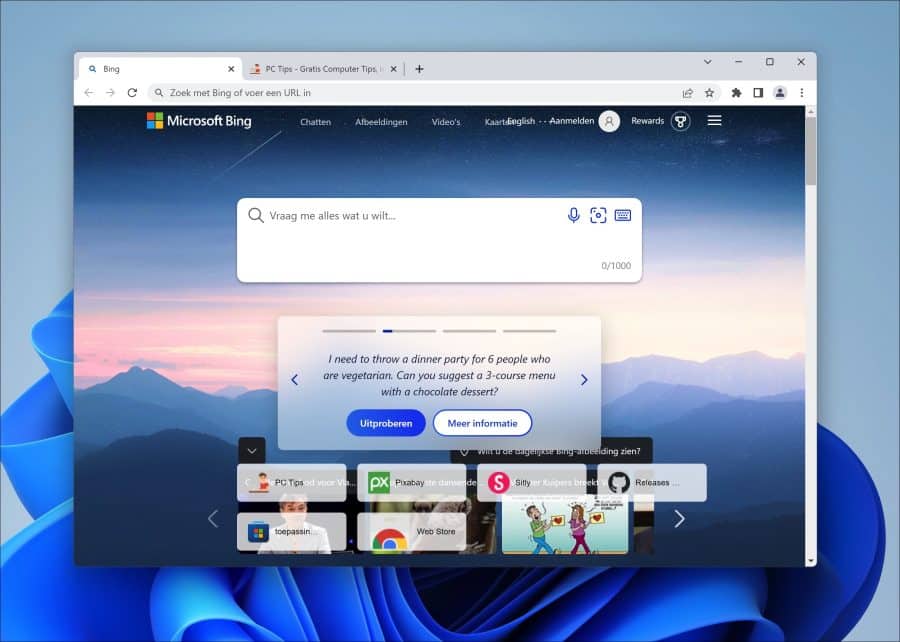
Supprimer le moteur de recherche Bing de Google Chrome
Pour commencer, ouvrez Google Chrome et cliquez sur le menu Chrome dans le coin supérieur droit, puis cliquez sur « Paramètres » dans le menu.
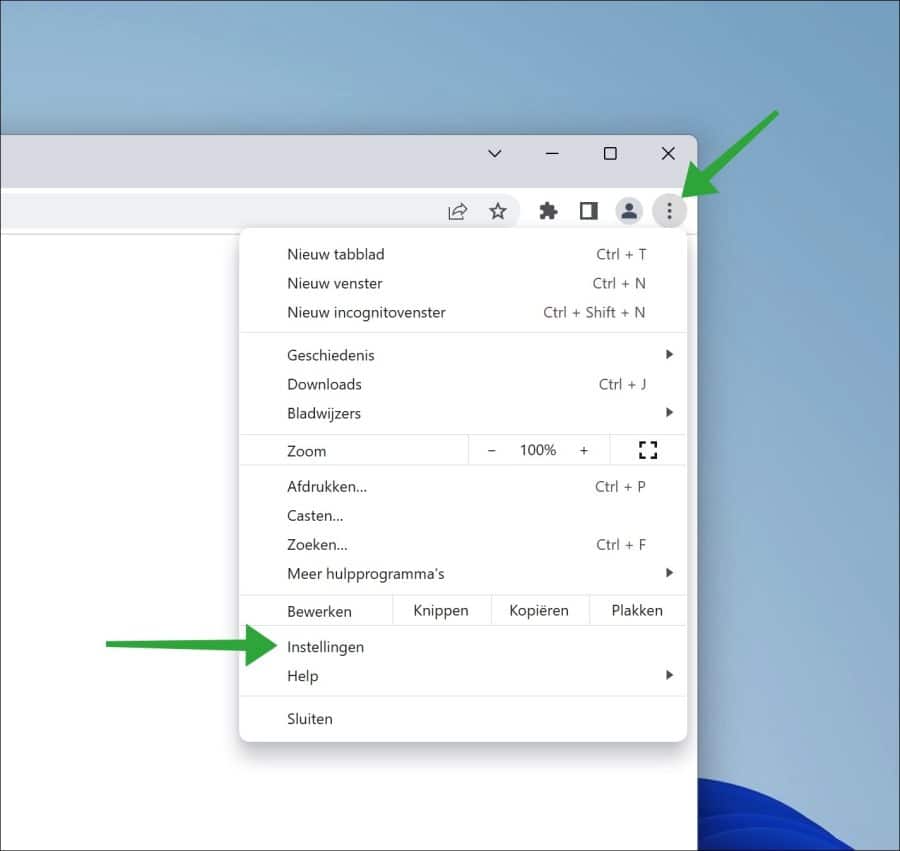
Cliquez sur « Moteur de recherche » dans le menu de gauche (vous ne voyez pas de menu à gauche ? Agrandissez la fenêtre de Google Chrome). Modifiez ensuite le « Moteur de recherche utilisé dans la barre d'adresse » par, par exemple, « Google » au lieu de « Bing ».
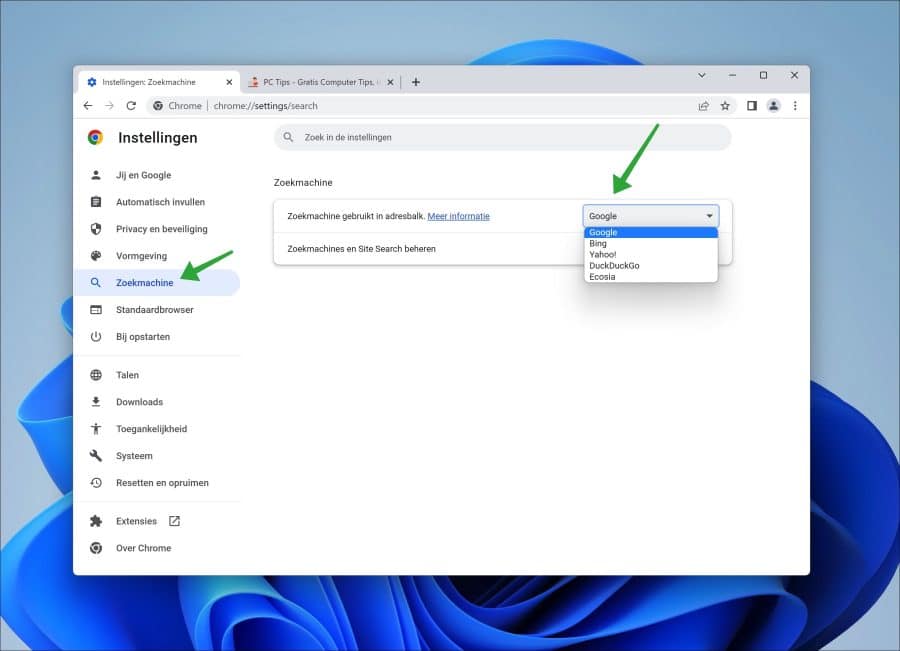
Facultatif : Si vous voyez que le moteur de recherche est géré par une extension, cliquez sur « désactiver ».
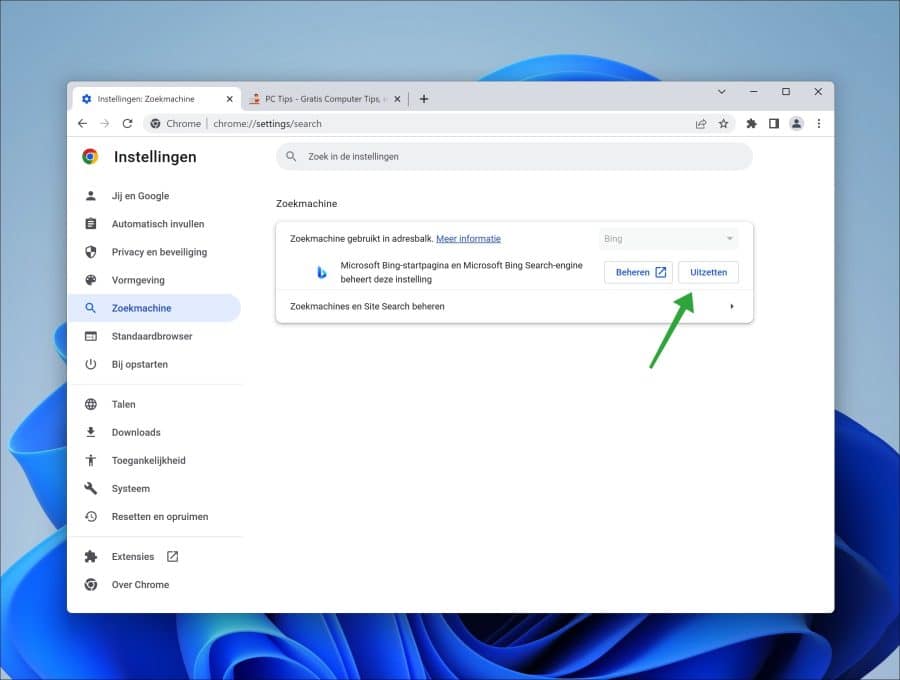
Après cela, cliquez sur « Gérer les moteurs de recherche et la recherche sur site » dans le même menu.
Dans les moteurs de recherche, cliquez sur les trois points horizontaux à droite du moteur de recherche souhaité. Dans le menu cliquez sur « Définir par défaut ». Facultativement, faites de même pour Bing et cliquez sur « Supprimer » pour supprimer complètement le moteur de recherche Bing de Chrome.
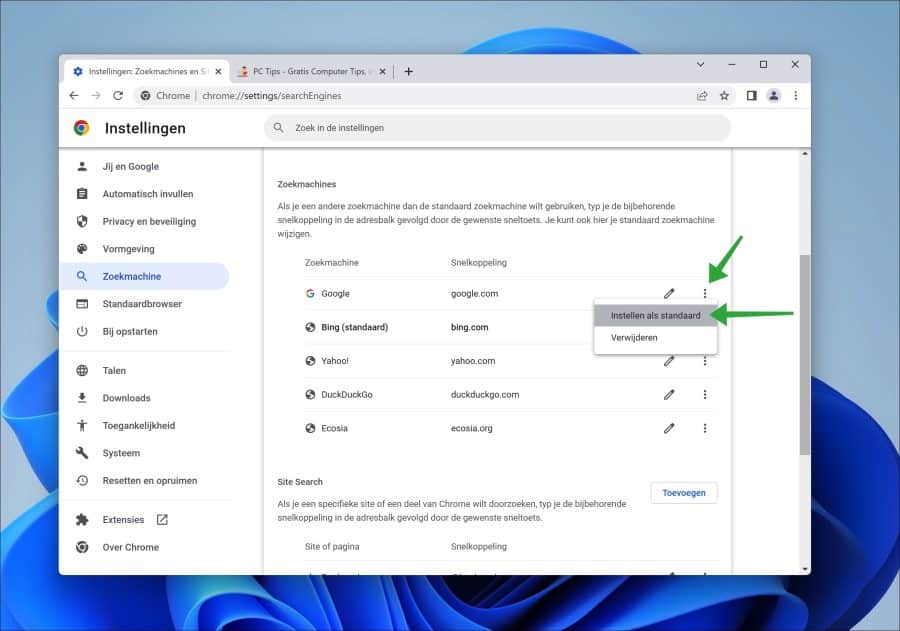
Pour s'assurer que Bing est effectivement supprimé, il est conseillé de vérifier également l'extension de navigateur installée.
Cliquez sur « Extensions » en bas à gauche des paramètres de Chrome.
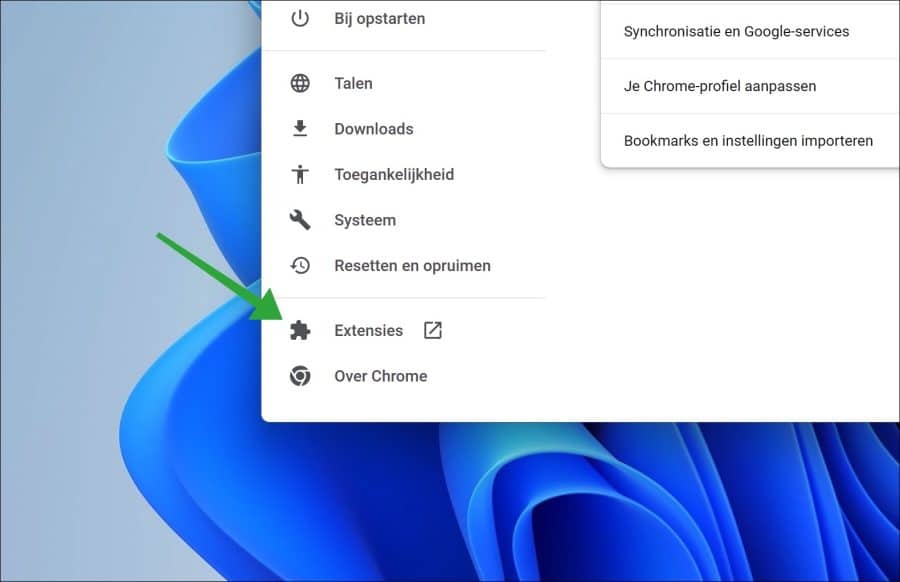
Une nouvelle fenêtre s'ouvrira affichant toutes les extensions installées. Désactivez toutes les extensions en plaçant le curseur sur « off ».
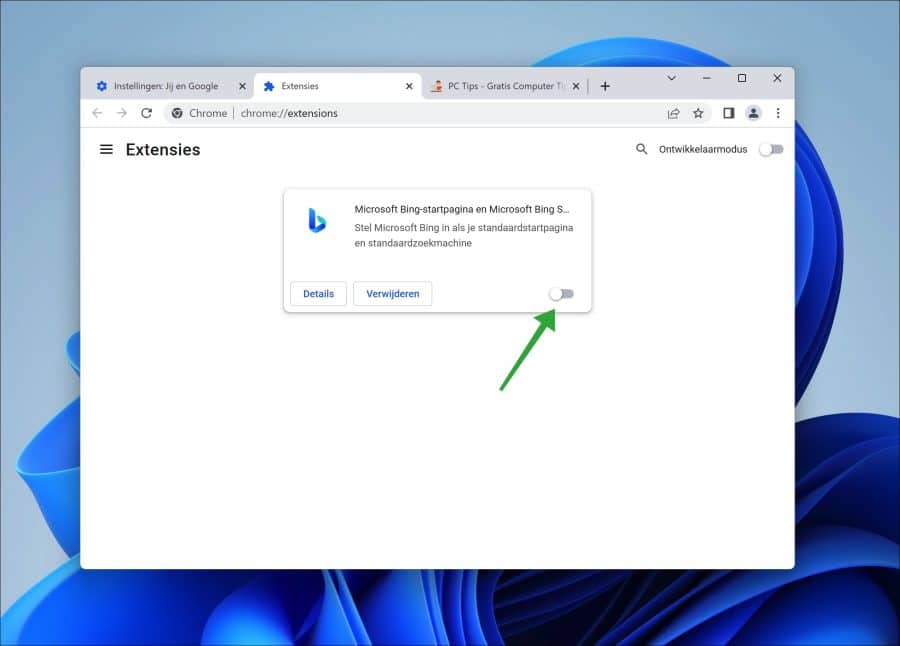
Après cela, Bing doit être supprimé. Si ce n’est pas le cas, je recommande ce qui suit.
- Commencez à chercher malware sur votre ordinateur via Malwarebytes.
- Après cela, vous pouvez utiliser le Réinitialiser le navigateur Google Chrome aux valeurs par défaut.
J'espère que cela vous a aidé. Merci pour la lecture!

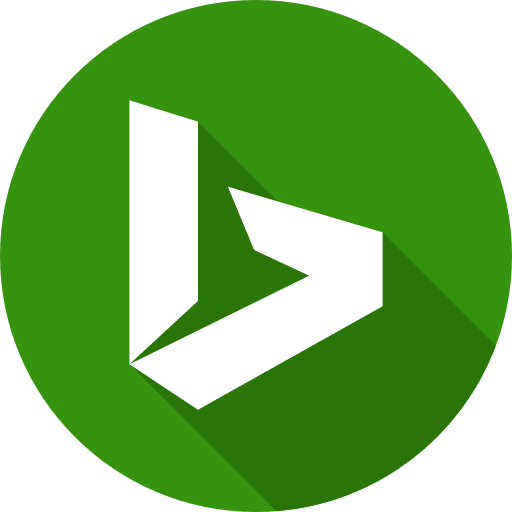
Je cherche depuis un certain temps comment épingler l'icône Gmail sur la barre des tâches de Windows 11.
En dehors de toutes les interventions, par exemple : Firefox, Chrome, Edge, etc.
Bonjour,
Accédez au site Web Gmail et connectez-vous à votre compte via le navigateur Chrome.
Cliquez maintenant sur le bouton de menu dans le coin supérieur droit.
Sélectionnez Plus d'outils > Créer un raccourci
Il vous sera alors demandé de donner un nom à votre nouveau raccourci. Tapez un nom et cliquez sur Créer. Le raccourci se trouve sur le bureau.
Faites un clic droit dessus et cliquez sur « Afficher plus d'options ».
Cliquez maintenant sur « Épingler à la barre des tâches ».
Bonne chance!
Merci pour l'aide, mais vous ne pouvez pas le placer directement sur la barre des tâches sans utiliser Chrome, dans ce cas
Un navigateur est requis de toute façon. Il n'existe pas d'application Gmail distincte pour Windows 11. Si vous ne souhaitez pas utiliser Chrome, utilisez le navigateur Microsoft Edge.
Accédez à Gmail via le navigateur Edge. Connectez-vous à votre compte. Cliquez ensuite sur le menu dans le coin supérieur droit et depuis le menu, cliquez sur « plus d'outils » > « épingler à la barre des tâches ».
Bonne chance!
Merci pour votre réponse.
Cela a également été compris. Cela n’a pas supprimé BING.
Pouvez-vous expliquer EXACTEMENT ce que vous entendez par Bing ? Comme le moteur de recherche (et où, comme page d'accueil, nouvel onglet), un bouton, le chat Bing ? Autre chose?
Comment puis-je supprimer BING dans EDGE ?
Aucune option [supprimer] n'est disponible.
Comme solution temporaire, j'ai remplacé bing.com par google.com.
Existe-t-il une meilleure solution ?
Bonjour, oui il y a :
https://www.pc-tips.info/tips/windows-tips/bing-verwijderen-uit-de-microsoft-edge-browser/
Bonne chance!
Merci.. !
Ce Bing m'a vraiment rendu fou...
et la bête revient sans cesse...
salutations, Karen
Cela a fonctionné, merci !!!
Je ne parviens pas à me débarrasser d'un certain site Web via Bing ?
Je n'ai jamais eu ça auparavant, mais c'est très ennuyeux. Bing demande également à presque tous les sites Web d'accepter les cookies ? Je ne veux pas ça! S'il vous plaît, des conseils
Bonjour, de quel site s'agit-il ? Veuillez télécharger une capture d'écran via :
https://snipboard.io/Cher Stefan, je n'obtiens pas du tout l'option "supprimer" dans la liste de droite lorsque je clique sur les trois points. Modifier uniquement ou définir par défaut. Je travaille avec Windows 11. Avez-vous des suggestions à ce sujet ? Merci!
Bonjour, c'est vrai. Il semble que cela ait changé dans la dernière version de Google Chrome. Ce n'est pas un problème en soi, vous pouvez simplement définir un autre moteur de recherche par défaut et laisser Bing tel quel. Salutations, Stéphane
Merci pour votre aide mais rien ne fonctionne pour moi, le reste non plus, avez-vous une dernière aide pour moi s'il vous plaît ?
Bonjour Karel, je vous ai envoyé un e-mail pour demander plus d'informations. J'attends votre réponse par email. Salutations, Stéphane.
Merci! J'ai ce problème depuis quelques jours.
Heureux d'avoir pu aider. Merci pour votre réponse
J'ai tout essayé. J'ai également réinitialisé les paramètres de Chrome. Ça ne marche pas. Lorsque j'ouvre un nouvel onglet dans Chrome, //www.searchmarquis.com/?aid=260251&data=aWlkPTQwJnVpZD0xMjE5Mjk5MTg=&tb=1&dt=17660320370 s'ouvre automatiquement
Comment cela est arrivé sur mon ordinateur, je n'en ai aucune idée !
Vous avez un Mac ? Searchmarquis est un malware pour Mac. Je vous recommande de supprimer SearchMarquis avec Malwarebytes. Dans les instructions ci-dessous, vous trouverez Malwarebytes et CleanMyMac, que vous pouvez tous deux utiliser pour supprimer SearchMarquis.
http://www.pc-tips.info/tips/mac-malware-virus-verwijderen/